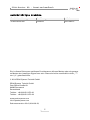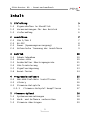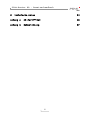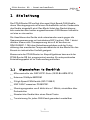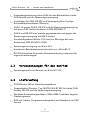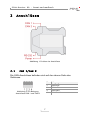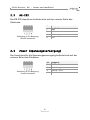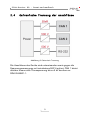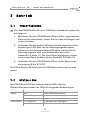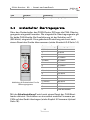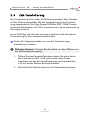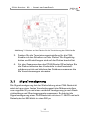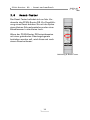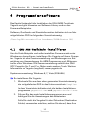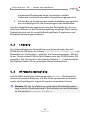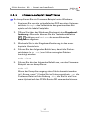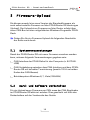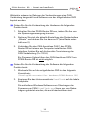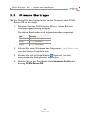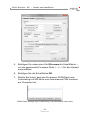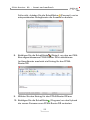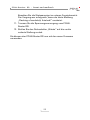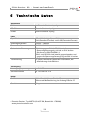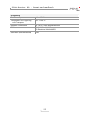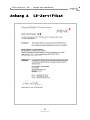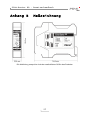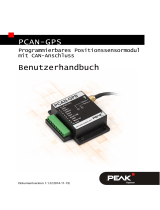PEAK-System PCAN-Router DR Bedienungsanleitung
- Typ
- Bedienungsanleitung

Universeller CAN-Umsetzer
im Hutschienengehäuse
Benutzerhandbuch
PCAN-Router
DR
Dokumentversion 2.0.0 (2014-03-31)

PCAN-Router DR – Benutzerhandbuch
2
Berücksichtigte Produkte
Produktbezeichnung Ausführung Artikelnummer
PCAN-Router DR Industrie IPEH-002213
Die in diesem Dokument erwähnten Produktnamen können Marken oder eingetrage-
ne Marken der jeweiligen Eigentümer sein. Diese sind nicht ausdrücklich durch „™“
und „®“ gekennzeichnet.
© 2014 PEAK-System Technik GmbH
PEAK-System Technik GmbH
Otto-Röhm-Straße 69
64293 Darmstadt
Deutschland
Telefon: +49 (0)6151 8173-20
Telefax: +49 (0)6151 8173-29
www.peak-system.com
info@peak-system.com
Dokumen
tversion 2.0.0 (2014-03-31)

PCAN-Router DR – Benutzerhandbuch
3
Inhalt
1 Einleitung 5
1.1 Eigenschaften im Überblick 5
1.2 Voraussetzungen für den Betrieb 6
1.3 Lieferumfang 6
2 Anschlüsse 7
2.1 CAN 1/CAN 2 7
2.2 RS-232 8
2.3 Power (Spannungsversorgung) 8
2.4 Galvanische Trennung der Anschlüsse 9
3 Betrieb 10
3.1 Inbetriebnahme 10
3.2 Status-LEDs 10
3.3 Drehschalter Übertragungsrate 11
3.4 CAN-Terminierung 12
3.5 Signalverzögerung 13
3.6 Reset-Taster 14
4 Programmiersoftware 15
4.1 GNU-ARM-Toolchain installieren 15
4.2 Library 16
4.3 Firmware-Beispiele 16
4.3.1 Firmware-Beispiel kompilieren 17
5 Firmware-Upload 18
5.1 Systemvoraussetzungen 18
5.2 Hard- und Software vorbereiten 18
5.3 Firmware übertragen 20

PCAN-Router DR – Benutzerhandbuch
5
1 Einleitung
Der PCAN-Router DR verfügt über zwei High-Speed-CAN-Kanäle,
deren Übertragungsrate mit einem Drehschalter auf der Vorderseite
des Geräts eingestellt wird. Das Modul leitet den Nachrichtenver-
kehr zwischen den beiden angeschlossenen CAN-Bussen bidirektio-
nal eins zu eins weiter.
Die Anschlüsse des Geräts sind untereinander sowie gegen die
Spannungsversorgung mit mindestens 500 V isoliert. CAN 1 bietet
darüber hinaus eine Trennspannung bis zu 5 kV konform zu
DIN EN 60601-1. Mit dem Hutschienengehäuse und der Unter-
stützung des erweiterten Temperaturbereichs ist das Modul für den
Einsatz im industriellen Umfeld geeignet.
Ebenso wie der PCAN-Router im Aluprofilgehäuse kann auch der
PCAN-Router DR frei programmiert werden. Ein entsprechendes
Entwicklungspaket ist im Lieferumfang enthalten.
1.1 Eigenschaften im Überblick
Mikrocontroller der NXP LPC21-Serie (16/32-Bit-ARM-CPU)
Externes 32-kByte-EEPROM
2 High-Speed-CAN-Kanäle (ISO 11898-2)
NXP CAN-Transceiver PCA82C251
Übertragungsraten von 5 kbit/s bis zu 1 Mbit/s, einstellbar über
Drehschalter
Neustart des Geräts über einen Reset-Taster
Terminierung für jeden CAN-Kanal gesondert zuschaltbar

PCAN-Router DR – Benutzerhandbuch
6
Zustandssignalisierung über LEDs für den Modulstatus, beide
CAN-Kanäle und die Spannungsversorgung
Anschlüsse für CAN, RS-232 und Versorgung über 4-polige
Schraubklemmenleisten (Phoenix)
CAN 1 ist gegen CAN 2, RS-232 und die Spannungsversorgung
mit bis zu 5 kV isoliert (konform zu DIN EN 60601-1)
CAN 2 und RS-232 sind jeweils gegeneinander und gegen die
Spannungsversorgung mit 500 V isoliert
Kunststoffgehäuse (Breite: 22,5 mm) zur Montage auf einer
Hutschiene (DIN EN 60715 TH35)
Spannungsversorgung von 8 bis 30 V
Erweiterter Betriebstemperaturbereich von -40 bis 85 °C
RS-232-Anschluss für serielle Datenübertragung (reserviert für
eigene Erweiterungen)
1.2 Voraussetzungen für den Betrieb
Spannungsquelle im Bereich von 8 bis 30 V DC
1.3 Lieferumfang
PCAN-Router DR im Hutschienengehäuse
Gegenstecker (Phoenix, Typ: MSTB 2,5/4-ST BK) für beide CAN-
Kanäle, RS-232 und die Spannungsversorgung
Windows-Entwicklungssoftware (GNU-ARM-Toolchain Yagarto,
Flashprogramm)
DVD mit Library, Programmierbeispielen und Handbuch im PDF-
Format

PCAN-Router DR – Benutzerhandbuch
7
2 Anschlüsse
Abbildung 1: Position der Anschlüsse
2.1 CAN 1/CAN 2
Die CAN-Anschlüsse befinden sich auf der oberen Seite des
Gehäuses.
Abbildung 2: Pin-Belegung
Anschlüsse CAN 1 und CAN 2
Pin Belegung
1 CAN-High
2 CAN-Low
3 CAN-GND
4 CAN-Shield

PCAN-Router DR – Benutzerhandbuch
8
2.2 RS-232
Der RS-232-Anschluss befindet sich auf der unteren Seite des
Gehäuses.
Abbildung 3: Pin-Belegung
RS-232-Anschluss
Pin Belegung
1 GND
2 RxD
3 nicht belegt
4 TxD
2.3 Power (Spannungsversorgung)
Der Anschluss für die Spannungsversorgung befindet sich auf der
unteren Seite des Gehäuses.
Abbildung 4: Pin-Belegung
Power-Anschluss
Pin Belegung
1 GND
2 nicht belegt
3 Vbat (8 - 30 V)
4 Shield

PCAN-Router DR – Benutzerhandbuch
9
2.4 Galvanische Trennung der Anschlüsse
Abbildung 5: Galvanisch Trennung
Die Anschlüsse des Geräts sind untereinander sowie gegen die
Spannungsversorgung mit mindestens 500 V isoliert. CAN 1 bietet
darüber hinaus eine Trennspannung bis zu 5 kV konform zu
DIN EN 60601-1.

PCAN-Router DR – Benutzerhandbuch
10
3 Betrieb
3.1 Inbetriebnahme
Um den PCAN-Router DR in ihr CAN-Netz einzubauen, gehen Sie
wie folgt vor:
1. Montieren Sie den PCAN-Router DR am dafür vorgesehenen
Platz auf der Hutschiene, indem Sie ihn oben einhängen und
unten einrasten.
2. Verbinden Sie die beiden CAN-Anschlüsse jeweils mit dem
zugehörigen CAN-Netz. Ist die Übertragungsrate abwei-
chend von den voreingestellten 500 kbit/s, stellen Sie die
Übertragungsrate über den Drehschalter ein (siehe
Abschnitt 3.3 Seite 11). Die neue Übertragungsrate ist erst
nach ei
nem Reset wirksam (siehe Abschnitt 3.6 Seite 14).
3. Verbinden Sie den PCAN
-Router DR mit einer Spannungs-
versorgung (8 bis 30 V DC).
Der PCAN-Router DR leitet jetzt die CAN-Nachrichten eins zu eins
weiter.
3.2 Status-LEDs
Der PCAN-Router DR hat mehrere Status-LEDs. Mit der
Standardfirmware haben die LEDs die folgenden Bedeutungen:
LED Zustand Bedeutung
Aus Keine CAN Kommunikation
Grün blinkend Betriebsbereit
Status
Rot aufblitzend Reset
Grün blinkend Es werden Daten übertragen CAN 1/CAN 2
Rot aufblitzend Kommunikationsfehler (Error-Frames)

PCAN-Router DR – Benutzerhandbuch
11
LED Zustand Bedeutung
Power Grün leuchtend Spannungsversorgung liegt an
3.3 Drehschalter Übertragungsrate
Über den Drehschalter des PCAN-Router DR kann die CAN-Übertra-
gungsrate eingestellt werden. Die eingestellte Übertragungsrate gilt
für beide CAN-Kanäle. Bei Auslieferung ist der Schalter auf C
(500 kbit/s) eingestellt. Eine geänderte Einstellung wird erst nach
einem Reset des Geräts übernommen (siehe Abschnitt 3.6 Seite 14).
Abbildung 6: Drehschalter für die
Übertragungsrate
Schalterstellung Übertragungsrate
0 (links) 5 kbit/s
1 10 kbit/s
2 20 kbit/s
3 33,3 kbit/s
4 (oben) 47,6 kbit/s
5 50 kbit/s
6 83,3 kbit/s
7 95,2 kbit/s
8 (rechts) 100 kbit/s
9 125 kbit/s
A 200 kbit/s
B 250 kbit/s
C (unten) 500 kbit/s
D 800 kbit/s
E 1 Mbit/s
F CAN-Bootloader
Mit der Schalterstellung F wird nach einem Reset der CAN-Boot-
loader aktiviert. Sie können so eine selbst erstellte Firmware per
CAN auf das Gerät übertragen (siehe Kapitel 5 Firmware-Upload
Seite 18).

PCAN-Router DR – Benutzerhandbuch
12
3.4 CAN-Terminierung
Die Terminierung ist für jeden CAN-Kanal gesondert über Schalter
auf der Platine zuschaltbar. Bei der Auslieferung ist die Terminie-
rung ausgeschaltet. Ein High-Speed-CAN-Bus (ISO 11898-2) muss
an beiden Kabelenden mit 120 Ω terminiert sein, da es ansonsten zu
Störungen kommt.
Ist ein CAN-Bus nicht korrekt terminiert, aktiveren Sie die interne
Terminierung für den entsprechenden Kanal.
Gehen Sie folgendermaßen vor, um die Terminierungs-
einstellung zu ändern:
Wichtiger Hinweis: Trennen Sie das Gerät vor dem Öffnen von
der Spannungsversorgung.
1. Öffnen Sie das Kunststoffgehäuse indem Sie oben hinter
dem Anschluss CAN 1 und unten hinter dem Power-
Anschluss jeweils die Verschlusszunge leicht eindrücken,
z. B. mit einem flachen Schraubendreher.
2. Ziehen Sie die Platine inklusive der Gehäusefront heraus.

PCAN-Router DR – Benutzerhandbuch
13
Abbildung 7: Schalter auf der Platine für die Terminierung der CAN-Kanäle
3. Ändern Sie die Terminierungseinstellung für die CAN-
Kanäle mit den Schaltern auf der Platine. Die Zugehörig-
keiten und Einstellungen sind auf der Platine beschriftet.
4. Für den Zusammenbau des PCAN-Router DR schieben Sie
die Platine inklusive des Vorderteils in das Kunststoff-
gehäuse zurück und drücken das Gehäuse zusammen bis
die Verschlusszungen einrasten.
3.5 Signalverzögerung
Die Signalverzögerung bei der Weiterleitung einer CAN-Nachricht
setzt sich aus einer festen Verarbeitungszeit des Mikrocontrollers
von ungefähr 30 μs und einer variablen Verzögerung je nach Nach-
richtenlänge und Übertragungsrate zusammen. So beträgt die
Signalverzögerung einer CAN-Nachricht mit einer 11-Bit-ID und acht
Datenbytes bei 500 kbit/s in etwa 260 μs.

PCAN-Router DR – Benutzerhandbuch
14
3.6 Reset-Taster
Der Reset-Taster befindet sich auf der Vor-
derseite des PCAN-Router DR. Zur Durchfüh-
rung eines Reset drücken Sie mit der Spitze
eines kleinen Schraubendrehers oder einer
Büroklammer in das kleine Loch.
Wenn der PCAN-Router DR beispielsweise
mit einer geänderten Übertragungsrate
betrieben werden soll, wird diese erst nach
einem Reset wirksam.
Abbildung 8: Reset-Taster

PCAN-Router DR – Benutzerhandbuch
15
4 Programmiersoftware
Das Kapitel behandelt die Installation der GNU-ARM-Toolchain
Yagarto und gibt Hinweise zur Software-Library und zu den
Firmware-Beispielen.
Software, Quellcode und Zusatzinformation befinden sich auf der
mitgelieferten DVD im folgenden Verzeichniszweig:
/Develop/Microcontroller hardware/PCAN-Router DR/
4.1 GNU-ARM-Toolchain installieren
Um die Code-Beispiele und selbst erstellten Firmwarecode unter
Windows zu kompilieren, installieren Sie Yagarto auf ihrem Compu-
ter. Yagarto ist eine Zusammenstellung von Werkzeugen zur Ent-
wicklung von Anwendungen für ARM-Prozessoren und -Mikrocon-
troller unter Windows. Die Zusammenstellung enthält den GNU
GCC Compiler für C und C++, Make sowie weitere Tools. Weitere
Information zu Yagarto (englisch): www.yagarto.de
Systemvoraussetz
ung: Windows 8, 7, Vista (32/64-Bit)
So installieren Sie Yagarto:
1. Wechseln Sie aus dem oben genannten Verzeichniszweig
der mitgelieferten DVD in das Unterverzeichnis Compiler.
In dem Verzeichnis befinden sich die beiden Installations-
programme yagarto-*.exe und yagarto-tools-*.exe.
2. Führen Sie das erste Installationsprogramm aus und
befolgen Sie die Anweisungen des Assistenten.
Falls Sie nicht die Vorgabe für den Zielordner (Destination
Folder) verwenden möchten, achten Sie darauf, dass Ihre

PCAN-Router DR – Benutzerhandbuch
16
angepasste Pfadangabe keine Leerzeichen enthält.
Ansonsten funktionieren später Kompiliervorgänge nicht.
3. Führen Sie im Anschluss das zweite Installationsprogramm
aus und befolgen Sie die Anweisungen des Assistenten.
Von den Installationsprogrammen werden Suchpfade für die aus-
führbaren Dateien in der Systemumgebung angelegt. Diese neuen
Suchpfade sind erst für anschließend geöffnete Programme und
Eingabeaufforderungen wirksam.
4.2 Library
Zur Unterstützung der Entwicklung von Anwendungen für den
PCAN-Router DR steht die Library libPCAN-Router-DRGNU*ys.a als
Binärdatei zur Verfügung (* steht für die Versionsnummer). Mit Hil-
fe der Library können Sie auf alle Ressourcen des PCAN-Router DR
zugreifen. Die Library ist in den Header-Dateien (*.h) dokumentiert.
Die Dateien finden Sie im jeweiligen Beispielverzeichnis.
4.3 Firmware-Beispiele
Auf der DVD enthält das Unterverzeichnis Example Quellcode für
mehrere Firmware-Beispiele, die Sie direkt verwenden und testen
sowie als Grundlage für eigene Firmware verwenden können.
Hinweis: Die bei Auslieferung vorhandene Standardfirmware
liegt nicht als Quellcode bereit. Sie befindet sich als Binärdatei
im Verzeichnis Standard firmware.

PCAN-Router DR – Benutzerhandbuch
17
4.3.1 Firmware-Beispiel kompilieren
So kompilieren Sie ein Firmware-Beispiel unter Windows:
1. Kopieren Sie von der mitgelieferten DVD aus dem Unterver-
zeichnis Example das Verzeichnis des gewünschten Bei-
spiels auf die lokale Festplatte.
2. Öffnen Sie über das Windows-Startmenü eine Eingabeauf-
forderung. Alternativ können Sie die Tastenkombination
á + R betätigen und cmd.exe als auszuführendes
Programm angeben.
3. Wechseln Sie in der Eingabeaufforderung in das zuvor
kopierte Verzeichnis.
4. Führen Sie den folgenden Befehl aus, damit die Zielver-
zeichnisse (u. a. .out) von früher erzeugten Dateien
bereinigt werden:
make clean
5. Führen Sie die den folgenden Befehl aus, um das Firmware-
Beispiel neu zu kompilieren:
make all
Wenn der Kompiliervorgang ohne Fehler beendet worden
ist („Errors: none“), finden Sie im Unterverzeichnis .out die
Firmware-Datei mit der Endung .bin, die Sie für ein Firm-
ware-Upload auf den PCAN-Router DR verwenden können.

PCAN-Router DR – Benutzerhandbuch
18
5 Firmware-Upload
Sie können sowohl eine neue Version der Standardfirmware als
auch selbst erstellte Firmware auf den PCAN-Router DR übertragen
(Upload). Der Upload einer Firmware auf den Router erfolgt über
einen CAN-Bus mit dem mitgelieferten Windows-Programm PCAN-
Flash.
Gehen Sie für ein Firmware-Upload die folgenden Abschnitte
der Reihe nach durch.
5.1 Systemvoraussetzungen
Damit der PCAN-Router DR mit neuer Firmware versehen werden
kann, müssen folgende Voraussetzungen gegeben sein:
CAN-Interface der PCAN-Reihe für den Computer (z. B. PCAN-
USB)
CAN-Verkabelung zwischen dem CAN-Interface und dem PCAN-
Router DR mit korrekter Terminierung (jeweils 120 Ω an beiden
Enden des CAN-Busses)
Betriebssystem Windows 8, 7, Vista (32/64-Bit)
5.2 Hard- und Software vorbereiten
Für ein Upload neuer Firmware per CAN muss der CAN-Bootloader
im PCAN-Router DR aktiviert werden. Dies geschieht mit Hilfe des
Drehschalters auf der Vorderseite des Geräts.

PCAN-Router DR – Benutzerhandbuch
19
Weiterhin müssen im Rahmen der Vorbereitungen eine CAN-
Verbindung hergestellt und Software von der mitgelieferten DVD
kopiert werden.
Gehen Sie für die Vorbereitung der Hardware die folgenden
Punkte durch:
1. Schalten Sie den PCAN-Router DR aus, indem Sie ihn von
der Spannungsversorgung trennen.
2. Notieren Sie sich die aktuelle Einstellung des Drehschalters
„Bitrate“ und drehen Sie ihn dann auf F (eine Raste unter-
halb von 0).
3. Verbinden Sie den CAN-Anschluss CAN 1 des PCAN-
Router DR mit einem am Computer installierten CAN-
Interface. Achten Sie auf die korrekte Terminierung der
CAN-Verkabelung (2 x 120 Ω).
Ein Firmware-Upload über den CAN-Anschluss CAN 2 am
PCAN-Router DR ist nicht
möglich.
Gehen Sie für die Vorbereitung der Software die folgenden
Punkte durch:
1. Wechseln Sie auf der mitgelieferten DVD in das folgende
Verzeichnis:
/Develop/Microcontroller hardware/PCAN-Router DR/
2. Kopieren Sie das Unterverzeichnis PcanFlash auf die lokale
Festplatte.
Die enthaltene Windows-Software zum Übertragen der
Firmware per CAN (PcanFlash.exe) kann nur von Daten-
trägern gestartet werden, die auch beschreibbar sind.

PCAN-Router DR – Benutzerhandbuch
20
5.3 Firmware übertragen
Der Ablauf für den Upload einer neuen Firmware zum PCAN-
Router DR ist wie folgt:
1. Schalten Sie den PCAN-Router DR ein, indem Sie eine
Versorgungsspannung anlegen.
Der aktive Bootloader wird folgendermaßen angezeigt:
LED Zustand
Status aus
CAN 1 orange blinkend
CAN 2 orange leuchtend
2. Führen Sie unter Windows das Programm PcanFlash.exe
von der lokalen Festplatte aus.
3. Klicken Sie auf die Schaltfläche
(Options), um das
entsprechende Dialogfenster aufzurufen.
4. Wählen Sie in der Dropdown-Liste Hardware Profile den
Eintrag PCAN-Router DR.
Seite wird geladen ...
Seite wird geladen ...
Seite wird geladen ...
Seite wird geladen ...
Seite wird geladen ...
Seite wird geladen ...
Seite wird geladen ...
-
 1
1
-
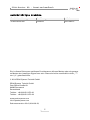 2
2
-
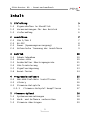 3
3
-
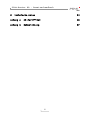 4
4
-
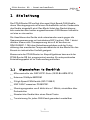 5
5
-
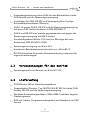 6
6
-
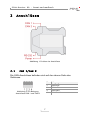 7
7
-
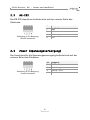 8
8
-
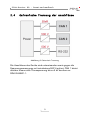 9
9
-
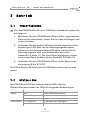 10
10
-
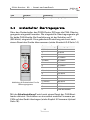 11
11
-
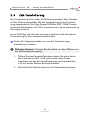 12
12
-
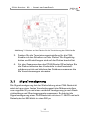 13
13
-
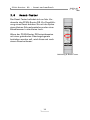 14
14
-
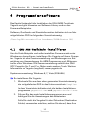 15
15
-
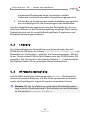 16
16
-
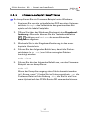 17
17
-
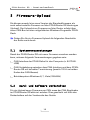 18
18
-
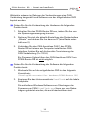 19
19
-
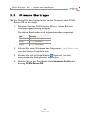 20
20
-
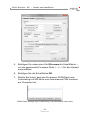 21
21
-
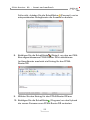 22
22
-
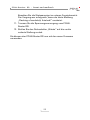 23
23
-
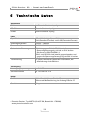 24
24
-
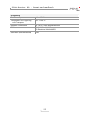 25
25
-
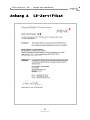 26
26
-
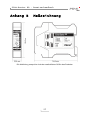 27
27
PEAK-System PCAN-Router DR Bedienungsanleitung
- Typ
- Bedienungsanleitung
Verwandte Artikel
-
 PEAK-System PCAN-Router DR Bedienungsanleitung
PEAK-System PCAN-Router DR Bedienungsanleitung
-
 PEAK-System PCAN-Router Pro Bedienungsanleitung
PEAK-System PCAN-Router Pro Bedienungsanleitung
-
 PEAK-System PCAN-Router Pro Bedienungsanleitung
PEAK-System PCAN-Router Pro Bedienungsanleitung
-
 PEAK-System PCAN-Router Bedienungsanleitung
PEAK-System PCAN-Router Bedienungsanleitung
-
 PEAK-System PCAN-Router Bedienungsanleitung
PEAK-System PCAN-Router Bedienungsanleitung
-
 PEAK-System PCAN-Router FD Bedienungsanleitung
PEAK-System PCAN-Router FD Bedienungsanleitung
-
PEAK-System PCAN-RS-232 Bedienungsanleitung
-
 PEAK-System PCAN-Router FD Bedienungsanleitung
PEAK-System PCAN-Router FD Bedienungsanleitung
-
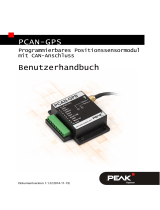 PEAK-System PCAN-GPS Bedienungsanleitung
PEAK-System PCAN-GPS Bedienungsanleitung
-
PEAK PCAN-Router Pro FD Benutzerhandbuch